Node.js
Peticiones a caché
En este documento vamos a ver cómo mejorar el rendimiento de nuestras aplicaciones web mediante la realización de peticiones a una memoria caché del servidor o caching.
1. Introducción a las peticiones a caché
En aplicaciones web, las peticiones a caché pueden referirse a diferentes tipos de caché. Dos de los más comunes son:
-
Caché del navegador: los navegadores web tienen por defecto una caché integrada para mejorar el rendimiento al acceder a sitios web. Se trata de una memoria temporal en el navegador del usuario que almacena recursos estáticos como HTML, CSS, JavaScript e imágenes. Esto permite que las páginas web se carguen más rápidamente en visitas subsecuentes sin tener que descargar todos los recursos nuevamente del servidor.
-
Caché del servidor: es una memoria rápida utilizada en el servidor para almacenar datos que se consultan frecuentemente desde una base de datos. Este proceso reduce la carga en la base de datos principal y mejora el tiempo de respuesta de la aplicación.
En este apartado nos vamos a centrar en las peticiones a caché del servidor. Este tipo de caché juega un papel importante en el rendimiento de las aplicaciones web modernas. A diferencia de la caché del navegador, que es gestionada automáticamente por el navegador y se limita a recursos estáticos, la caché del servidor puede ser configurada y optimizada de manera precisa para almacenar datos dinámicos y consultas de base de datos, proporcionando beneficios significativos en entornos de alta demanda y aplicaciones complejas.
1.1 Funcionamiento de las peticiones a caché del servidor
Las peticiones a caché del servidor funcionan almacenando temporalmente los datos que se consultan con frecuencia en una memoria rápida o caché, lo que permite acceder a esos datos más rápidamente en futuras solicitudes.
A continuación, se explica el funcionamiento de estas peticiones paso a paso:
Primera petición del cliente:
- El cliente realiza una solicitud a la aplicación web para obtener ciertos datos.
- La aplicación web verifica si los datos solicitados están presentes en la caché del servidor.
- Si los datos no están en la caché, la aplicación consulta la base de datos principal.
- La base de datos responde con los datos solicitados.
- La aplicación almacena estos datos en la caché del servidor para futuras solicitudes.
- La aplicación envía los datos al cliente.
Peticiones siguientes:
- El cliente realiza de nuevo la misma solicitud.
- La aplicación web verifica si los datos solicitados están presentes en la caché del servidor. Esta vez, los datos se encuentran en la caché.
- La aplicación obtiene los datos directamente de la caché del servidor.
- La aplicación envía los datos al cliente sin necesidad de consultar la base de datos principal.
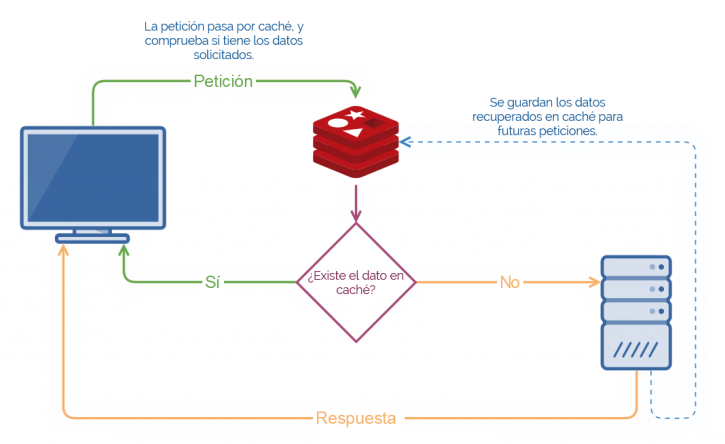
1.2 Ventajas e inconvenientes de las peticiones a caché del servidor
Ventajas
- Mejora el rendimiento: la caché permite almacenar los datos solicitados y entregarlos mucho más rápido que si se obtuvieran directamente de la base de datos. Esto se debe a que acceder a la memoria caché es significativamente más rápido que realizar consultas a la base de datos. Como resultado, se reducen los tiempos de respuesta y se mejora el rendimiento general del sistema.
- Reducción de la carga del servidor: al utilizar la caché, se disminuye la cantidad de consultas que el servidor debe hacer a la base de datos. Esto libera recursos en el servidor, permitiéndole enfocarse en tareas más complejas y de mayor valor, como el procesamiento de la lógica de negocio o la generación dinámica de contenido.
- Mejora de la experiencia del usuario: las páginas se cargan más rápidamente, permitiendo a los usuarios interactuar de manera más fluida con el contenido. Esto puede aumentar la satisfacción del usuario.
Inconvenientes
- Consistencia de datos: los datos almacenados en caché pueden quedarse obsoletos si no se actualizan adecuadamente. Estudiaremos algunas estrategias y buenas prácticas más adelante.
- Complejidad: añadir caché a una aplicación puede aumentar la complejidad del sistema y requerir una gestión adicional.
2. Introducción a Redis
Redis (REmote DIctionary Server) es un almacén de estructura de datos en memoria, de código abierto, que se utiliza como caché de aplicaciones y/o base de datos NoSQL de respuesta rápida.
Redis sigue una arquitectura cliente-servidor, lo que significa que hay dos componentes principales en su funcionamiento: el servidor Redis y los clientes Redis.
Utiliza un modelo de datos clave-valor, donde las claves son identificadores únicos, cuyo valor puede ser uno de los muchos tipos de datos que admite Redis (cadenas, listas, conjuntos, hashes y más).
Una de sus principales características es que puede ser configurado para trabajar en un entorno distribuido utilizando mecanismos como la replicación y los clústeres de Redis. Esto permite que los datos se repliquen y se distribuyan entre varios nodos, asegurando su disponibilidad y durabilidad. Además, Redis ofrece soporte para diferentes lenguajes de programación, incluyendo Java, Python, PHP, C, C++, C#, Javascript, entre otros.
Otras plataformas similares a Redis
- Memcached: es un almacén distribuido de datos en caché de alto rendimiento. Utiliza un modelo de datos clave-valor, similar a Redis. Su simplicidad hace que sea fácil de implementar y mantener. Sin embargo, a diferencia de Redis, no soporta estructuras de datos avanzadas ni persistencia.
- Apache Ignite: es una plataforma de almacenamiento en memoria que ofrece caché distribuido y persistencia. Emplea un modelo de datos basado en clave pero, a diferencia de Redis, Apache Ignite ofrece soporte SQL.
- Hazelcast: es una solución de caché en memoria distribuida basada en Java. Utiliza un modelo de datos de mapa de dispersión (hashmap). Es especialmente utilizada en entornos donde se necesita procesamiento de datos en tiempo real y se busca minimizar la latencia.
- Ehcache: es una solución de caché en memoria diseñada específicamente para aplicaciones Java. Utiliza un modelo de datos de mapa de dispersión (hashmap). Además, ofrece caché distribuida, replicación de datos y persistencia de datos. Ehcache está más orientado al ecosistema Java y no proporciona tantas estructuras de datos diferentes ni soporte nativo para múltiples lenguajes de programación.
2.1 Instalación de Redis
2.1.1 Instalación en Linux
Para instalar Redis en una distribución basada en Debian como Ubuntu y asegurar que esté funcionando y se inicie automáticamente con el sistema, sigue los siguientes pasos:
- Actualizar los paquetes del sistema:
sudo apt update - Instalar Redis:
sudo apt install redis-server - Iniciar el servicio:
sudo systemctl start redis-server - Verificar la instalación:
redis-cli ping. Si Redis está funcionando, deberías ver la respuesta PONG.sudo systemctl status redis-server. Este comando muestra información sobre el estado actual del servicio.
Opcionalmente, se puede configurar Redis para que se inicie automáticamente al arrancar el sistema con el siguiente comando: sudo systemctl enable redis-server.
Si surge algún problema al iniciar el servicio, revisa los logs de Redis. Suelen encontrarse generalmente en /var/log/redis/redis-server.log.
El archivo de configuración de Redis generalmente se llama redis.conf y encuentra en /etc/redis/. Es posible editarlo para incluir medidas de seguridad, como establecer una contraseña o limitar las conexiones a direcciones IP confiables. Trataremos esto en un apartado posterior.
2.1.2 Instalación en Windows
Redis no es oficialmente compatible con Windows. Para instalar Redis en Windows, primero hay que instalar WSL2 (Windows Subsystem for Linux). WSL2 permite ejecutar binarios de Linux de forma nativa en Windows. Para que este método de instalación funcione, es necesario disponer de Windows 10 versión 2004 o superior, o Windows 11. Para versiones anteriores, consulta la página de instalación manual.
Paso 1. Instalar WSL2
El proceso de instalación también lo puedes consultar en las instrucciones detalladas para instalar WSL proporcionadas por Microsoft.
- Abre el PowerShell o el símbolo del sistema de Windows en modo administrador (haz clic derecho y selecciona Ejecutar como administrador) y escribe el comando
wsl --install. Este comando habilitará las características necesarias para ejecutar WSL e instalará de forma predeterminada Ubuntu. Esta distribución predeterminada puede ser cambiada posteriormente o durante la instalación usando parámetros adicionales.
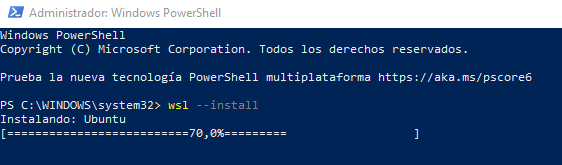
- Indica un nombre de usuario y una contraseña cuando se te solicite. Este nombre de usuario y contraseña son específicos para cada distribución de Linux que instales y no tienen relación con tu nombre de usuario de Windows. Esta cuenta será considerada el administrador de Linux, con la capacidad de ejecutar comandos administrativos
sudo.
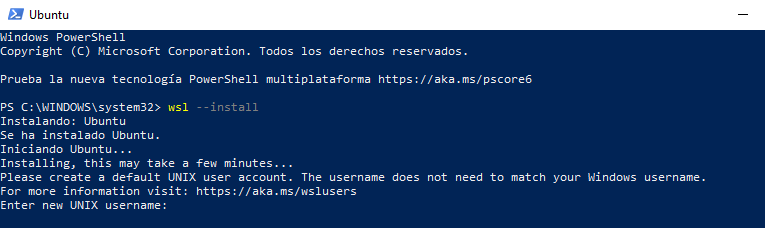
- Reinicia el sistema después de instalar WSL para que los cambios tengan efecto. Para ello, cierra la sesión de tu distribución de Linux en WSL con el comando
exit(esto te sacará de la sesión actual de WSL y te devolverá a PowerShell o a la línea de comandos de Windows) y reinicia tu máquina.
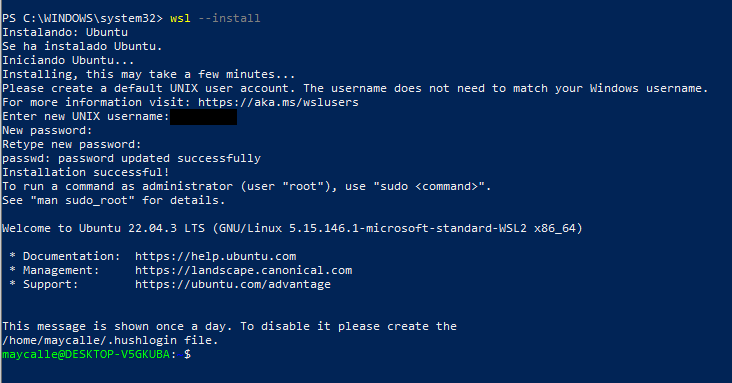
Paso 2. Iniciar sesión en WSL
- Abre PowerShell o el símbolo del sistema desde el menú de inicio o usando la búsqueda de Windows
- Inicia Ubuntu en WSL escribiendo alguno de los siguientes comandos:
wsl: esto iniciará tu distribución de Linux predeterminada en WSL.wsl -d Ubuntu: esto iniciará una distribución concreta en WSL, en este caso, la de Ubuntu.
- Puedes comprobar la distribución de Linux con el siguiente comando:
lsb_release -a
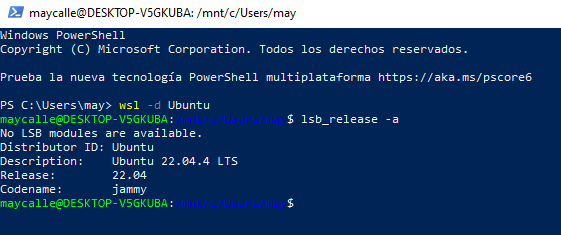
Paso 3. Actualizar y mejorar la distribución
Windows no actualiza ni mejora automáticamente las distribuciones de Linux que tengas instaladas. Es una buena práctica mantener los paquetes de la distribución de Linux actualizados para asegurar un buen rendimiento y seguridad.
Para ello, abre tu terminal de WSL y ejecuta los siguientes comandos: sudo apt update y sudo apt upgrade.
Paso 4. Instalación de Redis
Sigue los siguientes pasos para instalar versiones estables recientes de Redis desde el repositorio oficial de APT desde tu terminal WSL. El proceso de instalación también lo puedes consultar en la documentación oficial de Redis.
- Añadir el Repositorio Oficial de Redis:
curl -fsSL https://packages.redis.io/gpg | sudo gpg --dearmor \
-o /usr/share/keyrings/redis-archive-keyring.gpg
echo "deb [signed-by=/usr/share/keyrings/redis-archive-keyring.gpg] \
https://packages.redis.io/deb $(lsb_release -cs) main" | \
sudo tee /etc/apt/sources.list.d/redis.list
-
Actualizar los índices de los paquetes:
sudo apt-get update -
Instalar Redis:
sudo apt-get install redis
Siguiendo estos pasos, deberías tener Redis instalado y funcionando en tu sistema Windows mediante WSL.
Paso 5. Iniciar y verificar el servicio
- Iniciar el servicio:
sudo service redis-server start - Verificar el servicio:
sudo service redis-server status. Este comando debería mostrar información sobre el estado actual del servicio Redis. Si el servicio está activo y funcionando correctamente, se obtendrá una salida similar a la siguiente:
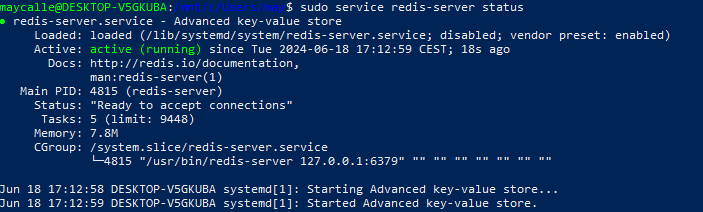
Otra forma de comprobar si Redis está activo es utilizando el cliente de Redis para enviar un comando PING y recibir una respuesta PONG con el siguiente comando: redis-cli ping

Opcionalmente, se puede configurar Redis para que se inicie automáticamente al arrancar el sistema con el siguiente comando: sudo systemctl enable redis-server.
Si surge algún problema al iniciar el servicio, es conveniente revisar los logs de Redis, que suelen encontrarse en /var/log/redis/redis-server.log ó reiniciar el servicio con sudo service redis-server restart.
El archivo de configuración de Redis generalmente se llama redis.conf y encuentra en /etc/redis/. Es posible editarlo para incluir medidas de seguridad, como establecer una contraseña o limitar las conexiones a direcciones IP confiables. Trataremos esto en el apartado siguiente.
2.1.3 Operaciones adicionales para la administración de WSL
A continuación, se detallan algunas operaciones adicionales que pueden ser útiles para la administración de tu distribución de Linux en WSL.
Listar las distribuciones instaladas
Para ver todas las distribuciones de Linux instaladas y su estado, utiliza: wsl -l -v
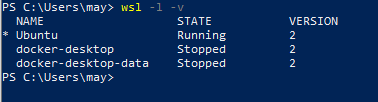
Si tienes instalado Docker Desktop, es posible que esté configurado para que se inicie automáticamente y utilice WSL2 como backend. Esto puede provocar que se inicie Docker Desktop en lugar de Ubuntu. Si esto ocurre, puedes iniciar una distribución concreta con el comando wsl -d <NombreDistro>, que hemos visto antes, o bien modificar la distribución predeterminada, como se explica a continuación.
Establecer una distribución como predeterminada
Si quieres que una determinada distribución sea la predeterminada para que se inicie cada vez que se ejecute wsl, puedes establecerla así: wsl --set-default <NomDistro>.
En este caso, si queremos establecer que Ubuntu sea la distribución predeterminada, ejecutaremos desde PowerShell el siguiente comando: wsl --set-default Ubuntu
Cambiar contraseña
Si quieres cambiar la contraseña de tu distribución predeterminada, sigue estos pasos:
- Abre la distribución de Linux e introduce el comando:
passwd. - Se te pedirá que ingreses tu contraseña actual.
- Luego, escribe tu nueva contraseña.
- Finalmente, confirma tu nueva contraseña.
Restablecer la contraseña
Si has olvidado la contraseña de tu distribución predeterminada, sigue estos pasos:
- Abre PowerShell en modo administrador.
- Accede a la raíz de tu distribución WSL predeterminada con el siguiente comando:
wsl -u root - Actualiza la contraseña con este otro comando:
passwd <nombredeusuario>, dondees el nombre del usuario de la cuenta cuya contraseña has olvidado. - Se te pedirá que introduzcas una nueva contraseña y luego que la confirmes.
2.2 Configuración de Redis
Una vez instalado, se puede configurar Redis mediante el archivo de configuración redis.conf, que generalmente se encuentra en /etc/redis/. Para editar el archivo de configuración, escribe el siguiente comando: sudo nano /etc/redis/redis.conf en tu terminal WSL.
Una configuración básica, incluye las siguientes medidas de seguridad:
-
Configurar una contraseña. Se utiliza la directiva
requirepassseguida de una contraseña fuerte. Esta directiva asegura que cualquier cliente que intente conectarse a Redis debe proporcionar la contraseña correcta para poder ejecutar comandos, lo que protege la instancia de Redis de accesos no autorizados. -
Limitar las conexiones a direcciones IP confiables. Es posible configurar Redis para que solo acepte conexiones de direcciones IP específicas, normalmente localhost. Para ello, se emplea la directiva
bindseguida de la dirección IP de localhost, 127.0.0.1 para IPv4 y -::1 para IPv6. De esta forma solo los procesos que se ejecuten en la misma máquina pueden conectarse a Redis, evitando conexiones remotas. -
Habilitar el modo protegido. El modo protegido es una capa adicional de seguridad que entra en juego cuando Redis está configurado de manera insegura (como escuchar en todas las interfaces sin una contraseña). No es necesario habilitar este modo cuando se utilizan
requirepassybind 127.0.0.1, pero es recomendable mantenerlo habilitado como una medida de seguridad adicional. Para habilitar este modo, se utiliza la directivaprotected-modeseguida de la palabrasyes
Según esto, la configuración recomendada de redis.conf sería la siguiente:
requirepass tucontraseña
bind 127.0.0.1 -::1
protected-mode yes
Otros mecanismos de seguridad incluyen el uso de TLS (Transport Layer Security) para cifrar el tráfico entre el cliente y el servidor, o el uso de un firewall para limitar el acceso al puerto de Redis solo a las IPs o redes que realmente necesitan acceso, pero esto queda fuera del alcance de este curso.
2.3 Integración de Redis con Nodejs
Para conectarnos a Redis desde una aplicación Node.js, necesitamos una biblioteca cliente de Redis específica para este lenguaje. Los clientes de Redis cumplen con las siguientes funciones:
- Gestionar las conexiones entre nuestra aplicación y el servidor Redis.
- Manejar las comunicaciones de red con el servidor Redis utilizando el protocolo nativo de Redis.
- Proporcionar una API específica del lenguaje que estamos utilizando en nuestra aplicación.
En el caso de Node.js, existen dos clientes populares para Redis: ioredis y redis. Ambos clientes ofrecen APIs de programación similares, envolviendo cada comando de Redis en una función que podemos llamar desde Node.js.
Utilizaremos ioredis, ya que ofrece soporte nativo para Promises, lo que facilita la escritura de código asincrónico sin necesidad de bibliotecas adicionales. Los métodos de ioredis retornan Promises por defecto, lo que permite el uso de async/await de manera sencilla.
Instalación
Redis es tan fácil de instalar como cualquier otro módulo que queramos incorporar a un proyecto Node. Simplemente necesitamos ejecutar el correspondiente comando npm install en la carpeta del proyecto donde queramos añadirlo (y, previamente, el comando npm init en el caso de que aún no hayamos creado el archivo package.json):
npm install ioredis
Ejemplo básico de uso
Vamos a crear un proyecto llamado “PruebaCaching” en la carpeta de “ProyectosNode/Pruebas”, en el que ejecutaremos comandos básicos SET y GET para almacenar y recuperar valores en la base de datos Redis. Lo primero que tenemos que hacer es instalar Redis, y después crear un archivo index.js con este código:
const redis = require('redis');
const client = redis.createClient();
client.set('key', 'value', redis.print);
client.get('key', (err, reply) => {
console.log(reply); // 'value'
});
El código, como vemos, es muy sencillo. Primero incluimos la librería y creamos una nueva instancia de un cliente de Redis utilizando el método createClient de la biblioteca Redis. Esto establece una conexión con el servidor de Redis, permitiendo interactuar con la base de datos.
A continuación ejecutamos el comando set de Redis para almacenar el par clave-valor (mi-nombre y may) en la base de datos Redis. Como tercer parámetro, utilizamos una función de callback, propocionada por la biblitoeca Redis, para imprimir el resultado de la operación, redis.print. Esto imprimirá Reply: OK si la operación se realiza con éxito.
Finalmente, ejecutamos el comando get de Redis para recuperar el valor el valor asociado con mi-nombre. Le pasaremos como segundo argumento una función callback para manejar el resultado. Si ocurre un error durante la operación, err contendrá el error (en este caso, no se está manejando explícitamente), y replycontendrá el valor asociado con mi-nombre si la operación tiene éxito. La consola imprimirá may.
2.3.1 Operaciones básicas en Redis
Redis proporciona diversas operaciones básicas, entre ellas:
- SET: establecer un valor
client.set('key', 'value', redis.print);
- GET: obtener un valor
client.get('key', (err, reply) => {
console.log(reply); // 'value'
});
- DEL: eliminar una clave
client.del('key', (err, reply) => {
console.log(reply); // 1 if deleted
});
- INCR: incrementar el valor de una clave numérica
client.set('counter', 100);
client.incr('counter', (err, reply) => {
console.log(reply); // 101
});
- EXPIRE: establecer un tiempo de expiración para una clave.
client.expire('key', 60); // Expira en 60 segundos
2.3.2. Ejemplo de uso de Redis para caché de peticiones
const express = require('express');
const app = express();
const redis = require('redis');
const client = redis.createClient();
// Middleware para cachear respuestas
function cache(req, res, next) {
const { id } = req.params;
client.get(id, (err, data) => {
if (err) throw err;
if (data !== null) {
res.send(JSON.parse(data));
} else {
next();
}
});
}
app.get('/data/:id', cache, (req, res) => {
const { id } = req.params;
// Supongamos que fetchData es una función que obtiene datos de la base de datos
fetchData(id).then((data) => {
client.setex(id, 3600, JSON.stringify(data)); // Cachea la respuesta por 1 hora
res.send(data);
});
});
function fetchData(id) {
// Simulación de una consulta a base de datos
return new Promise((resolve) => {
setTimeout(() => {
resolve({ id, data: "Data from database" });
}, 200);
});
}
app.listen(3000, () => {
console.log('Server running on port 3000');
});
4. Estrategias para gestionar la consistencia de datos en caché
Para gestionar adecuadamente los datos en la caché y evitar que se queden obsoletos, podemos utilizar varias estrategias y buenas prácticas. Aquí hay algunas recomendaciones clave:
- Establecer un tiempo de vida adecuado para los datos en la caché adecuado Una vez que expira el TTL (Time to Live), los datos se eliminan automáticamente de la caché, lo que garantiza que no se mantengan datos obsoletos indefinidamente.
client.setex('key', 3600, 'value'); // Expira en 1 hora
- Invalidación de caché (Cache Invalidation) Cuando se actualizan los datos en la base de datos, se invalida o elimina la entrada correspondiente en la caché para asegurar que la próxima lectura obtenga los datos más recientes.
function updateData(id, newData) {
// Actualizar datos en la base de datos
database.update(id, newData).then(() => {
// Eliminar la entrada de la caché
client.del(id);
});
}
- Carga perezosa (Lazy Loading): Los datos se cargan en la caché solo cuando se solicitan por primera vez. Si la entrada no existe en la caché, la aplicación la recupera de la base de datos, la almacena en la caché y la devuelve al usuario.
function getData(id) {
return new Promise((resolve, reject) => {
client.get(id, (err, data) => {
if (err) reject(err);
if (data !== null) {
resolve(JSON.parse(data));
} else {
// Datos no están en caché, recuperarlos de la base de datos
database.get(id).then((result) => {
// Almacenar los datos en la caché y resolver la promesa
client.setex(id, 3600, JSON.stringify(result)); // TTL de 1 hora
resolve(result);
}).catch(reject);
}
});
});
}
- Write Through Cache Cada vez que se actualizan los datos, tanto la caché como la base de datos se actualizan simultáneamente. Esto asegura que los datos en la caché siempre estén sincronizados con la base de datos.
function updateData(id, newData) {
// Actualizar la caché y la base de datos
client.set(id, JSON.stringify(newData), (err) => {
if (err) throw err;
database.update(id, newData);
});
}
- Read Through Cache: La aplicación siempre accede a los datos a través de la caché. Si los datos no están presentes en la caché, la propia caché los recupera de la base de datos y los almacena.
function getData(id) {
client.get(id, (err, data) => {
if (err) throw err;
if (data) {
return JSON.parse(data);
} else {
database.get(id).then((result) => {
client.set(id, JSON.stringify(result));
return result;
});
}
});
}